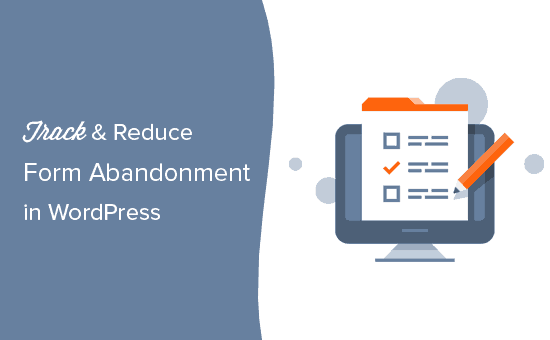Vuoi monitorare e ridurre l'abbandono dei moduli in WordPress?
I moduli abbandonati comportano conversioni inferiori e minori entrate. Non sarebbe bello se riesci a tracciare l'abbandono dei moduli e recuperare i lead dei moduli abbandonati.
In questo articolo, ti mostreremo come monitorare e ridurre facilmente l'abbandono dei moduli in WordPress.
Che cos'è l'abbandono delle forme?
Abbandono del modulo è un termine usato per descrivere le situazioni in cui un utente lascia un modulo senza inviarlo. Ciò potrebbe essere dovuto a una forma difettosa, a una brutta esperienza dell'utente oa ragioni sconosciute come gli utenti che cambiano idea.
Si applica a qualsiasi modulo sul tuo sito Web. Potrebbe essere tuo newsletter via email forma, a WooCommerce modulo di pagamento, Modulo di Contattoe altro ancora.
Se gli utenti raggiungono il modulo e decidono di non riempirlo o di lasciarlo a metà, questo è un abbandono del modulo.
Perché è necessario ridurre l'abbandono dei moduli
I moduli sono davvero importanti per il successo di qualsiasi sito Web. Ne hai bisogno fai crescere la tua mailing list, aumenta le conversioni e-commerce e fai crescere la tua attività.
Tuttavia, oltre il 77% degli acquirenti online abbandona i propri moduli di pagamento. Sono molti soldi in termini di vendite non finite.
Tracciare l'abbandono dei moduli ti aiuta a rimanere al top del tuo gioco.
Innanzitutto, sarai in grado di capire quali moduli vengono abbandonati frequentemente. Successivamente, puoi capire cosa puoi fare per renderli migliori.
Detto questo, iniziamo prima con la parte di tracciamento dei moduli.
Tracciamento dell'abbandono del modulo in WordPress
Il modo migliore per tenere traccia dell'abbandono dei moduli sul tuo sito Web WordPress è utilizzando MonsterInsights.
È il plug-in n. 1 di Google Analytics per WordPress e ti consente di monitorare facilmente il traffico del sito Web utilizzando Google Analytics.
Avrai bisogno almeno del loro professionista pianificare di accedere al modulo aggiuntivo.
Innanzitutto, è necessario installare e attivare il MonsterInsights collegare. Per maggiori dettagli, consulta la nostra guida passo passo su come installare un plugin per WordPress.
Dopo l'attivazione, vai al Approfondimenti »Impostazioni pagina per inserire la chiave di licenza. Puoi trovare queste informazioni sotto il tuo account sul sito Web MonsterInsights.
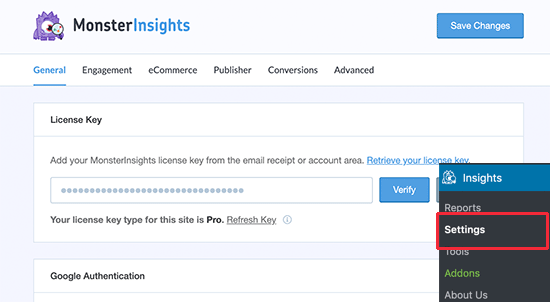
Se hai già un account Google Analytics, puoi semplicemente collegarti ad esso utilizzando la procedura guidata di configurazione di MonsterInsights.
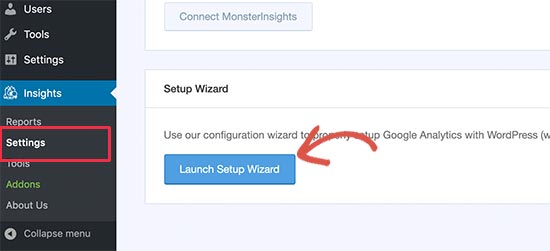
Se non disponi di un account Google Analytics o hai bisogno di istruzioni più dettagliate, consulta la nostra guida per principianti su come installare Google Analytics in WordPress.
Dopo aver configurato MonsterInsights, è il momento di impostare il tracciamento dei moduli.
Vai semplicemente al Approfondimenti »Componenti aggiuntivi pagina, scorrere verso il basso fino al componente aggiuntivo Forms e quindi fare clic sul pulsante Installa.
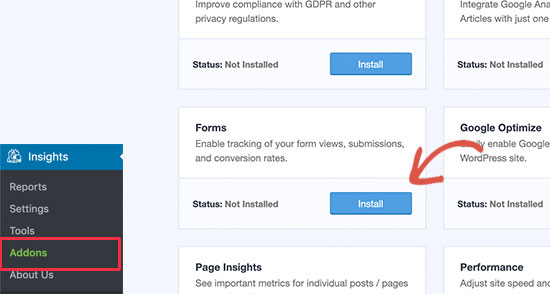
Una volta installato e attivato il modulo aggiuntivo, MonsterInsights rileverà automaticamente il tuo Plugin per moduli WordPress e abilitare il tracciamento dei moduli.
Puoi verificarlo visitando il Approfondimenti »Impostazioni pagina e passare alla scheda “Conversioni”. Da qui, puoi vedere il tuo builder di moduli elencato sotto l'opzione “Abilita monitoraggio delle conversioni di moduli”.
![]()
Ora che tutto è configurato, devi solo attendere alcune ore affinché MonsterInsights raccolga i dati mentre i tuoi utenti compilano i moduli sul tuo sito web.
Visualizzazione dei report dei moduli in MonsterInsights
MonsterInsights rende i rapporti di Google Analytics di facile comprensione. Il modulo aggiuntivo mostra come gli utenti del tuo sito Web interagiscono con i moduli in termini di conversioni e abbandono dei moduli.
Vai semplicemente a Approfondimenti »Rapporti pagina e passare alla scheda moduli.
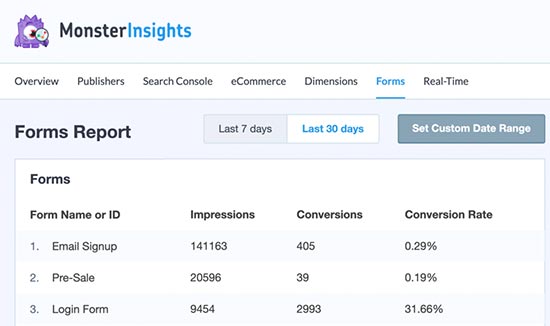
Vedrai un elenco di moduli sul tuo sito web con le loro impressioni, conversione e tassi di conversione.
Puoi vedere i moduli con impressioni più elevate e tassi di conversione bassi. Questi sono i moduli che i tuoi utenti stanno visualizzando ma non compilano.
Scopriamo cosa impedisce agli utenti di compilare questi moduli.
Ripristino di voci di modulo abbandonate con WPForms
WPForms è il miglior plug-in per moduli di contatto WordPress sul mercato.
Viene fornito con un componente aggiuntivo di abbandono dei moduli che consente di tenere traccia dei moduli abbandonati e consente persino di salvare voci parziali. È quindi possibile contattare tali utenti come potenziali clienti.
Avrai bisogno almeno del loro professionista pianificare l'accesso al modulo aggiuntivo di abbandono del modulo.
Per prima cosa devi installare e attivare il WPForms collegare. Per maggiori dettagli, consulta la nostra guida passo passo su come installare un plugin per WordPress.
Dopo l'attivazione, è necessario visitare WPForms »Impostazioni pagina per inserire la chiave di licenza. Puoi trovare queste informazioni sotto il tuo account sul sito Web di WPForms.
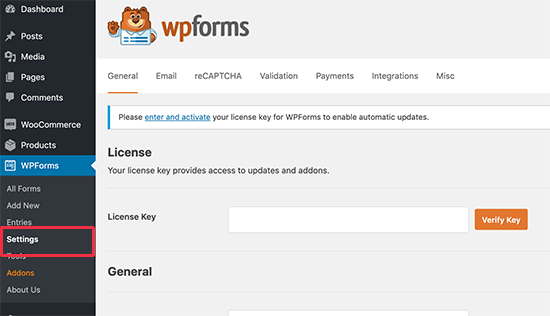
Quindi, vai al WPForms »Componenti aggiuntivi e installa Form Abandonment Addon.
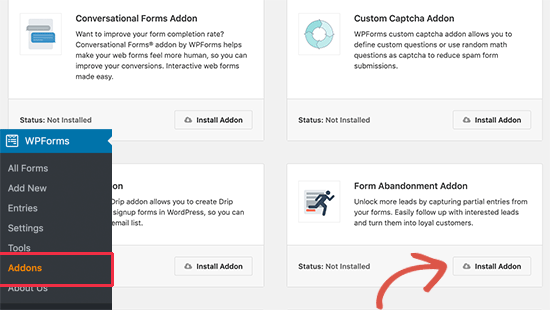
Successivamente, ora sei pronto per creare moduli che possono salvare automaticamente moduli abbandonati.
Vai semplicemente a WPForms »Aggiungi nuovo pagina per creare il tuo primo modulo.
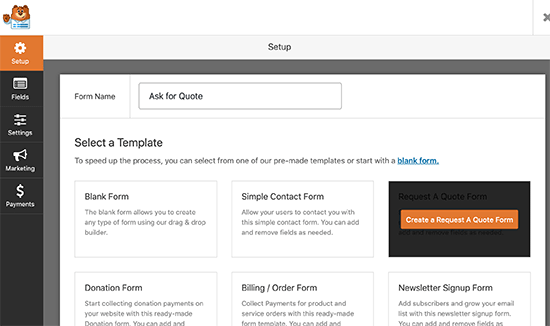
Ti verrà chiesto di fornire un titolo per il tuo modulo e quindi scegliere un modello. WPForms viene fornito con alcuni modelli predefiniti per diversi scenari. È inoltre possibile utilizzare un modello vuoto per creare un modulo da zero.
Successivamente, WPForms caricherà le voci del modulo. È possibile modificare le voci esistenti facendo clic su di esse. Puoi anche spostarli su e giù o aggiungere nuovi campi dalla colonna di sinistra.
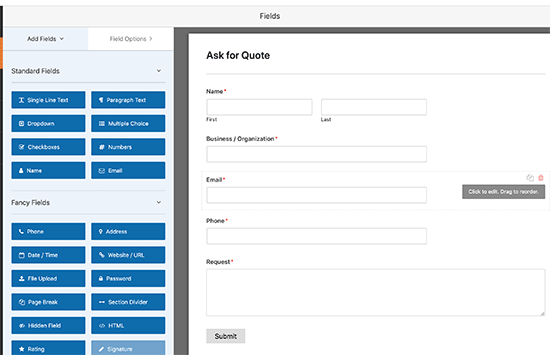
Una volta che sei soddisfatto delle voci del modulo, passa alla scheda “Impostazioni” dalla colonna di sinistra e seleziona l'opzione “Abbandono modulo”.
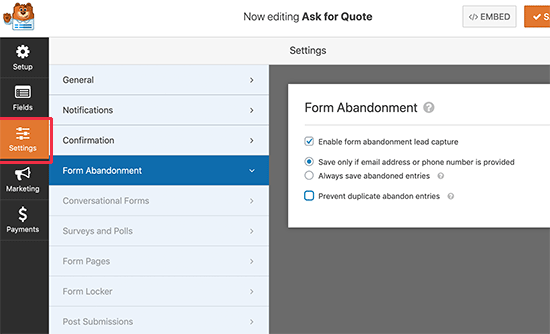
Da qui, puoi attivare la funzione di abbandono del modulo per questo particolare modulo. Al termine, è possibile salvare il modulo e uscire dall'interfaccia del builder.
Quindi, aggiungiamo questo modulo al tuo sito WordPress. È sufficiente modificare il post o la pagina in cui si desidera aggiungere il modulo e quindi aggiungere il blocco WPForms a editor di contenuti.
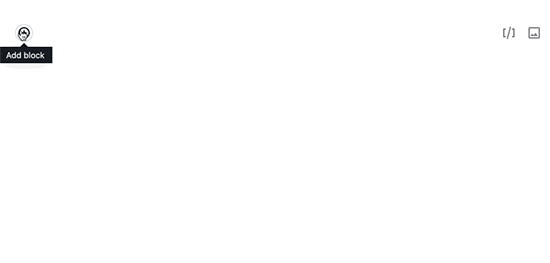
Successivamente, seleziona semplicemente il modulo creato in precedenza dal menu a discesa. Ora puoi salvare o pubblicare il tuo post o pagina.
Ora dai al modulo alcuni giorni per raccogliere le voci. Dopo ciò, puoi andare a WPForms »Voci pagina per visualizzare tutte le voci del modulo.
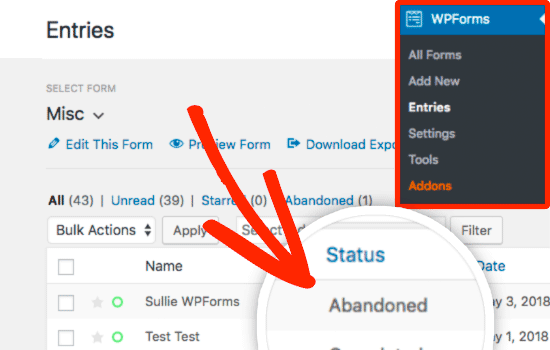
Vedrai abbandonato come stato per le voci in cui un utente ha deciso di lasciare il modulo senza inviare.
È possibile fare clic su Voci per visualizzare i dati acquisiti del modulo abbandonato.
Suggerimenti per ridurre l'abbandono dei moduli in WordPress
Finora abbiamo imparato come tenere traccia e recuperare i moduli abbandonati in WordPress.
Parliamo di come ridurre l'abbandono dei moduli.
Innanzitutto, devi capire perché un modulo non viene convertito così bene. Non è necessario fare un'ipotesi istruita quando ci sono test effettivi che è possibile eseguire per primi.
1. Migliora la velocità delle pagine dei moduli
La velocità è uno dei motivi principali per cui gli utenti abbandonano i carrelli della spesa e i moduli online.
Secondo uno studio di caso StrangeLoop, un ritardo di 1 secondo nel tempo di caricamento della pagina può comportare una perdita del 7% nelle conversioni, l'11% in meno di visualizzazioni di pagina e una riduzione del 16% della soddisfazione del cliente.
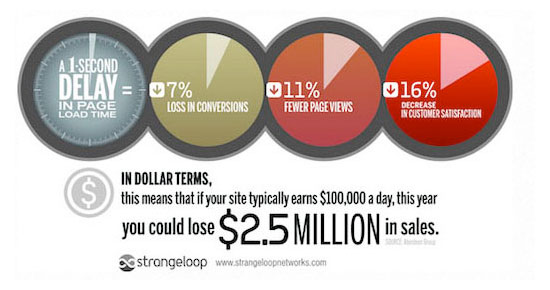
Prova le pagine contenenti i tuoi moduli per velocità e prestazioni usando un strumento di test di velocità online.
Se le pagine del modulo si caricano lentamente, è necessario seguire le nostre Guida all'ottimizzazione della velocità di WordPress per migliorare le prestazioni.
2. Crea moduli migliori
Come proprietario di un sito Web, desideri raccogliere quante più informazioni utente possibili, in modo da poterle servire meglio.
Tuttavia, ciò potrebbe allungare i moduli e agli utenti non piacciono i moduli lunghi.
Ecco alcune cose che puoi fare per migliorare i tuoi moduli.
- Rimuovere i campi modulo non necessari. Questi sono i campi del modulo di cui non hai davvero bisogno e di cui puoi fare a meno.
- Usa moduli multi-pagina. Se devi creare moduli più lunghi, prova moduli multipagina. Sono più facili da compilare e offrono un'esperienza utente molto migliore.
- Utilizza le pagine di destinazione dei moduli ogni volta che è possibile. utilizzando dalle pagine di destinazione consente di rimuovere il disordine dallo schermo che potrebbe distrarre gli utenti.
- Uso stili di forma colloquiale per rendere le tue forme interattive e gioiose.
3. Utilizzare il software di ottimizzazione delle conversioni
Se sei seriamente intenzionato a migliorare le conversioni dei moduli, devi iniziare a utilizzare OptinMonster.
È il miglior software di ottimizzazione delle conversioni sul mercato e ti aiuta a convertire i visitatori del sito Web in abbonati e clienti.
OptinMonster è dotato di popup con intento di uscita. Ciò consente di mostrare popup mirati agli utenti quando stanno per lasciare una pagina. L'uso di questo nelle pagine del modulo ti aiuterà a ridurre drasticamente l'abbandono dei moduli sul tuo sito web.
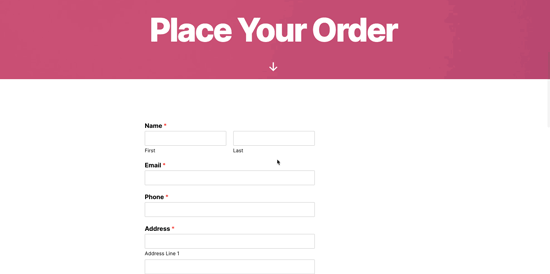
Per istruzioni dettagliate, vedere questo tutorial su come crea un popup coupon usando OptinMonster.
Speriamo che questa guida ti abbia aiutato a imparare come monitorare e ridurre l'abbandono dei moduli in WordPress. Potresti anche voler vedere la nostra scelta per il migliori servizi di email marketing e migliori servizi telefonici aziendali per le piccole imprese.
Se ti è piaciuto questo articolo, ti preghiamo di iscriverti al nostro Canale Youtube per i tutorial video di WordPress. Puoi trovarci anche su cinguettio e Facebook.
Il post Come tenere traccia e ridurre l'abbandono dei moduli in WordPress è apparso per primo WPBeginner.
Web Designer Freelancer Realizzazione Siti Web Serra Simone
Realizzo siti web, portali ed e-commerce con focus specifici sull’usabilità, l’impatto grafico, una facile gestione e soprattutto in grado di produrre conversioni visitatore-cliente. Elaboro siti internet, seguendo gli standard Web garantendo la massima compatibilità con tutti i devices. Sviluppo e-commerce personalizzati, multilingua, geolocalizzati per potervi mettere nelle migliori condizioni di vendita. Posiziono il tuo sito su Google per dare maggiore visibilità alla tua attività sui motori di ricerca con SEO di base o avanzato.